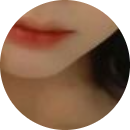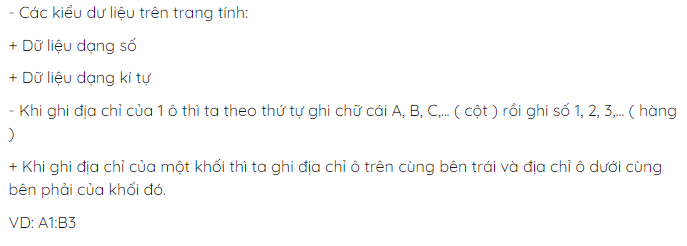Trình bày các dạng dữ liệu trang tính ?

Những câu hỏi liên quan
-Nêu các bước kẻ đường biên cho ô tính, cách định dạng lề cho dữ liệu trong một ô tính.
- Trình bày các thao tác sắp xếp và lọc dữ liệu.
- Hãy nêu một số dạng biểu đồ thường dùng.
- Trình bày các bước tạo biểu đồ trên trang tính
mình đi học thêm giờ mới về ko kịp làm đề mai thi rồi cứu mình với :((
1- Các bước kẻ đường biên là
B1:chọn các ô cần kẻ đường biên
B2: Nháy chượt tại mũi tên ở lệnh Borders
B3: chọn tùy chọn đường biên thích hợp
2. Các bước định dạng lề trong ô tính :
B1: Chọn ô cần căn lề
B2: chọn lệnh lề cần căn
3.Các thao tác sắp xếp:
B1: nháy chuột chọn 1 ô trong cột em cần sắp xếp dữ liệu
B2: chọn lệnh A/z trong nhóm Sort & Filter của dải lệnh Data để sắp xếp dữ liệu tăng dần ( hoặc Z/A: giảm dần)
Đúng 1
Bình luận (0)
trình bày các bước căn biên dữ liệu trong trang tính
Tk:
Bước 1: Chuẩn bị
1. Nháy chuột chọn 1 ô trong vùng có dữ liệu cần lọc
2. Mở bảng chọn Data, trõ vào lệnh Filter và nháy chọn Auto Filter trên bảng chọn hiện ra
Bước 2: Lọc
Nháy nút hình vuông bên trong có tam giác ngược trên thành tiêu đề cột và chọn giá trị trong danh sách hiện ra. Có thể nháy nút hình vương bên trong có tam giác ngược trên tiêu đề của cột khác để lọc các hàng theo tiêu chí bổ sung
* Chọn lệnh Data => Filter => Show All để hiển thị toàn bộ danh sách
* Chọn lại lệnh Data => Filter và nháy chuột xóa dấu Auto Filter trên bảng chọn Filter
Đúng 0
Bình luận (0)
Tham Khảo:
Bước 1: Chuẩn bị
1. Nháy chuột chọn 1 ô trong vùng có dữ liệu cần lọc
2. Mở bảng chọn Data, trõ vào lệnh Filter và nháy chọn Auto Filter trên bảng chọn hiện ra
Bước 2: Lọc
Nháy nút hình vuông bên trong có tam giác ngược trên thành tiêu đề cột và chọn giá trị trong danh sách hiện ra. Có thể nháy nút hình vương bên trong có tam giác ngược trên tiêu đề của cột khác để lọc các hàng theo tiêu chí bổ sung
* Chọn lệnh Data => Filter => Show All để hiển thị toàn bộ danh sách
* Chọn lại lệnh Data => Filter và nháy chuột xóa dấu Auto Filter trên bảng chọn Filter
chắc v ;--;
Đúng 0
Bình luận (0)
Câu 5: Trình bày các kiểu dữ liệu trên trang tính?
- Có 2 kiểu dữ liệu trên trang tính: Dữ liệu số và dữ liệu kí tự.
Đúng 1
Bình luận (0)
TK:
Các kiểu dư liệu trên trang tính: + Dữ liệu dạng số + Dữ liệu dạng kí tự - Khi ghi địa chỉ của 1 ô thì ta theo thứ tự ghi chữ cái A, B, C,... ( cột ) rồi ghi số 1, 2, 3,... ( hàng ) + Khi ghi địa chỉ của một khối thì ta ghi địa chỉ ô trên cùng bên trái và địa chỉ ô dưới cùng bên phải của khối đó. VD: A1:B3
Đúng 2
Bình luận (1)
Xem thêm câu trả lời
trình bày các bước để sắp xếp dữ liệu và các bước để in một trang tính?
![]()
Tham khảo
Trên trang tính, bấm và kéo để chọn những ô bạn muốn in. Bấm Tệp > In > In. Để chỉ in vùng đã chọn, trong Tùy chọn In, bấm Vùng chọn Hiện tại. Nếu dạng xem trước in thể hiện đúng những gì bạn muốn, hãy bấm In.
Đúng 1
Bình luận (0)
tham khảo
Trên trang tính, bấm và kéo để chọn những ô bạn muốn in. Bấm Tệp > In > In. Để chỉ in vùng đã chọn, trong Tùy chọn In, bấm Vùng chọn Hiện tại. Nếu dạng xem trước in thể hiện đúng những gì bạn muốn, hãy bấm In.
Đúng 1
Bình luận (0)
Tham khảo:
B1)Nháy chuột chọn một ô trong cột em cần sắp xếp dữ liệu.
B2)Nháy nút A=>Z trên thanh công cụ để sắp xếp theo thứ tự tăng dần (hoặc nháy nút Z=>A để sắp xếp theo thứ tự giảm dần)
-Để in trang tính, trong hộp thoại Page Setup ta chỉ cần nháy nút lệnh Print
Đúng 1
Bình luận (0)
Xem thêm câu trả lời
Câu 1: Trang tính là gì?
Câu 2: Định dạng trang tính là làm những công việc gì?
Câu 3: Xem trang tính trước khi in có lợi ích gì?
Câu 4: Trình bày trang tính là làm những công việc gì ?
Câu 5: Em hãy nêu các bước sắp xếp dữ liệu?
Câu 6: Em hãy nêu các bước lọc dữ liệu?
Câu 7: Em hãy nêu các bước in trang tính?
tách nhỏ ra đi ạ "mỗi lần 1,2 câu thôi"
Đúng 2
Bình luận (0)
Tham khảo
Câu 1:
Trang tính là phần mềm được thiết kế để giúp ghi lại và trình bày thông tin dưới dạng bảng, thực hiện các tính toán cũng như xây dựng các biểu đồ biểu diễn một cách trực quan các số liệu trong bảng.
Câu 2:
Định dạng trang tính là những công việc như thay đổi kiểu chữ, cỡ chữ, phông chữ,... cho trang tính.
Câu 3:
– Giúp ta xem lại văn bản trước khi in, từ đó chỉnh sửa lại bố cục trình bày sao cho thích hợp, giúp tiết kiệm thời gian và công sức
– Kiểm tra cách trình bày nội dung trên trang giấy trước khi in, nhờ đó mà ta phát hiện lỗi sai và sửa, tiết kiệm mực in, giấy in và thời gian.
Câu 5:
- Để sắp xếp dữ liệu ta thực hiện các bước sau:
1.Nháy chuột chọn một ô trong cột em cần sắp xếp dữ liệu.
2.Nháy vào nút Toolbar Options
3.Trỏ vào Add or Remove Buttons → Standar
4.Nháy chuột để đánh dấu nút lệnh cần hiển thị
Câu 6:
Quá trình lọc dữ liệu gồm 2 bước chính:
Bước 1: chuẩn bị:
1. Nháy chuột tại một ô trong vùng có dữ liệu cần lọc.
2. Mở bảng chọn Data, trỏ vào lệnh Filter và nháy chọn AutoFilter trên bảng chọn hiện ra
Bước 2: Lọc dữ liệu: Là bước chọn tiêu chuẩn để lọc. Nháy vào nút mũi tên trên hàng tiêu đề cột và chọn điều kiện thích hợp.
Đúng 1
Bình luận (1)
Câu 1: Trang tính là gì?
Câu 2: Định dạng trang tính là làm những công việc gì?
Câu 3: Xem trang tính trước khi in có lợi ích gì?
Câu 4: Trình bày trang tính là làm những công việc gì ?
Câu 5: Em hãy nêu các bước sắp xếp dữ liệu?
Câu 6: Em hãy nêu các bước lọc dữ liệu?
Câu 7: Em hãy nêu các bước in trang tính?
em hãy trình bày các thao tác làm việc với trang tính thao tác kẻ đường viền ô và khung bao quanh vùng dữ liệu trong trang tính?
Câu 3. Biết các nút lệnh định dạng trang tính.Câu 4. Trình bày các bước in trang tính.Câu 5. Nêu các thao tác thực hiện đặt lề cho trang tính.Câu 6. Các bước sắp xếp dữ liệu theo thứ tự tăng dần, giảm dần.Câu 7. Biểu đồ là gì? Các dạng biểu đồ thường gặp và công dụng của nó.Câu 8: Cách tạo biểu đồ.Câu 9. Trình bày các bước lọc dữ liệu.Câu 10: Thêm thông tin giải thích biểu đồ, thay đổi vị trí hoặc kích thước biểu đồ.
Đọc tiếp
Câu 3. Biết các nút lệnh định dạng trang tính.
Câu 4. Trình bày các bước in trang tính.
Câu 5. Nêu các thao tác thực hiện đặt lề cho trang tính.
Câu 6. Các bước sắp xếp dữ liệu theo thứ tự tăng dần, giảm dần.
Câu 7. Biểu đồ là gì? Các dạng biểu đồ thường gặp và công dụng của nó.
Câu 8: Cách tạo biểu đồ.
Câu 9. Trình bày các bước lọc dữ liệu.
Câu 10: Thêm thông tin giải thích biểu đồ, thay đổi vị trí hoặc kích thước biểu đồ.
trình bày các kiểu dữ liệu trên trang tính ?
cách ghi địa chỉ của một ô một khối?
- Các kiểu dư liệu trên trang tính:
+ Dữ liệu dạng số
+ Dữ liệu dạng kí tự
- Khi ghi địa chỉ của 1 ô thì ta theo thứ tự ghi chữ cái A, B, C,... ( cột ) rồi ghi số 1, 2, 3,... ( hàng )
+ Khi ghi địa chỉ của một khối thì ta ghi địa chỉ ô trên cùng bên trái và địa chỉ ô dưới cùng bên phải của khối đó.
VD: A1:B3
Đúng 0
Bình luận (0)
1:em hãy cho bik 1 vài lợi ích cả việc định dạng dữ liệu trên trang tính?2: hãy nên các bc để thực hiện định dạng phông chữ, cỡ chữ, kiểu chữ, và màu chữ?3: trình bày thao tác tô màu nền và kẻ đường biên cho các ô tính?4:nêu thao tác đặt lề và hướng giấy in5:nêu thao tác in trang tính?6:nêu thao tác sắp xếp dữ liệu trg excel?7:lọc dữ liệu là j? hãy nêu các bước cần thực hiện khi lọc dữ liệu?8:em hãy cho bik mục đích sd biểu đồ? có những dạng biểu đồ nào thường dùng?9:nêu các bước cần thực hiện đ...
Đọc tiếp
1:em hãy cho bik 1 vài lợi ích cả việc định dạng dữ liệu trên trang tính?
2: hãy nên các bc để thực hiện định dạng phông chữ, cỡ chữ, kiểu chữ, và màu chữ?
3: trình bày thao tác tô màu nền và kẻ đường biên cho các ô tính?
4:nêu thao tác đặt lề và hướng giấy in
5:nêu thao tác in trang tính?
6:nêu thao tác sắp xếp dữ liệu trg excel?
7:lọc dữ liệu là j? hãy nêu các bước cần thực hiện khi lọc dữ liệu?
8:em hãy cho bik mục đích sd biểu đồ? có những dạng biểu đồ nào thường dùng?
9:nêu các bước cần thực hiện để tạo biểu đồ từ một bảng dữ liệu?
10:nêu các bước nhập công thức, nhập hàm trong excel? 1 số hàm thường dùng?
tin lớp 7
Câu 1:
Lợi ích của việc định dạng dữ liệu trên trang tính :
– Thứ nhất là giúp bảng tính của mình đẹp hơn.
– Thứ hai nữa là giúp cho ta phân loại dữ liệu để thiết lập các công thức tính toán dễ hơn.
Đúng 1
Bình luận (0)
Câu 2:
-Các bước định dạnh phông chữ:
+Bước 1: Nháy chuột tại mũi tên ở ô Font
+Bước 2: Nháy chuột chọn phong chữ
Đúng 1
Bình luận (0)
Câu 2:
-Các bước định dạng cỡ chữ:
+Bước 1: Nháy chuột tại mũi tên ở ô Font Size
+Bước 2: Nháy chuột chọn cỡ chữ
Đúng 1
Bình luận (0)
Xem thêm câu trả lời